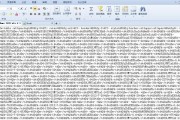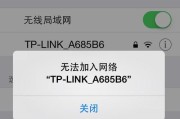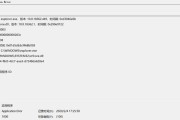在使用Windows操作系统时,我们可能会遇到各种各样的错误代码。其中,错误0x80070002是一个比较常见的错误,它通常出现在更新、备份或还原文件时。这个错误代码可能会导致系统无法正常运行,给我们带来一些困扰。本文将为大家提供一份解决错误0x80070002的教程,帮助大家轻松解决这个问题。
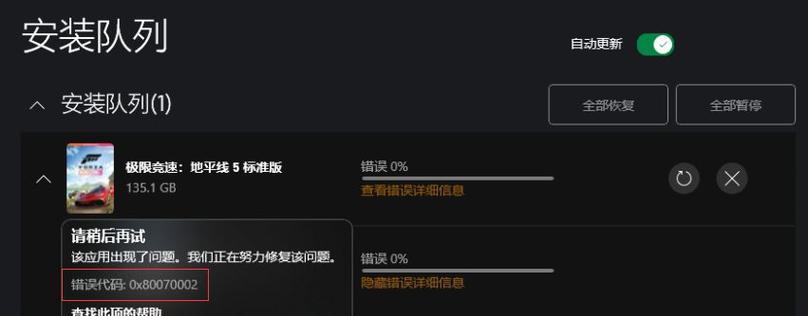
了解错误0x80070002的含义及可能原因
在开始解决错误0x80070002之前,我们首先需要了解这个错误代码的含义。错误0x80070002表示指定的文件或目录不存在。造成这个错误的可能原因有很多,比如文件丢失、路径错误、磁盘损坏等。了解了可能的原因,我们才能有针对性地解决这个问题。
检查文件路径是否正确
错误0x80070002经常与文件路径相关。我们需要检查文件路径是否正确。打开文件资源管理器,找到相关的文件或目录。确保路径中没有拼写错误或额外的空格。如果路径正确,那么我们就需要进一步检查其他可能的原因。
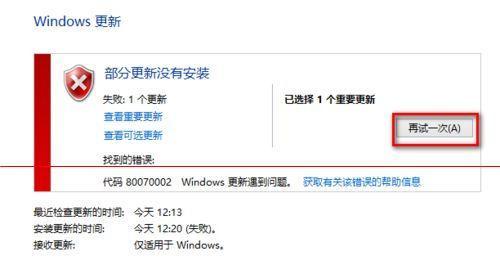
检查文件是否存在
错误0x80070002表示指定的文件或目录不存在,所以我们需要确保文件确实存在。在文件资源管理器中,我们可以通过双击文件或目录来验证它们是否存在。如果文件确实存在,那么我们需要继续检查其他可能的原因。
检查磁盘是否损坏
磁盘损坏也是导致错误0x80070002的一个常见原因。我们可以通过运行磁盘错误检查工具来扫描和修复可能的磁盘问题。打开命令提示符窗口,并输入"chkdsk/f"命令来运行磁盘错误检查工具。等待工具完成扫描和修复过程后,重新启动计算机并检查问题是否解决。
删除临时文件
临时文件可能会引起错误0x80070002的出现。我们可以通过删除这些临时文件来解决问题。按下Win+R键打开运行对话框,然后输入"%temp%"并按下回车键。在打开的临时文件夹中,选择并删除所有文件。请注意,这些文件可能被其他应用程序使用,所以在删除之前最好关闭所有应用程序。

停止Windows更新服务
有时,错误0x80070002可能是由于Windows更新服务的冲突引起的。我们可以尝试停止并重新启动Windows更新服务来解决问题。打开命令提示符窗口,并输入"services.msc"命令来打开服务管理器。在服务管理器中,找到并右键单击"Windows更新服务",然后选择"停止"选项。等待一段时间后,再次右键单击"Windows更新服务",选择"启动"选项来重新启动服务。
清理系统垃圾文件
系统垃圾文件可能会导致错误0x80070002的出现。我们可以通过运行磁盘清理工具来清理这些垃圾文件。打开文件资源管理器,右键单击系统驱动器(通常是C盘),选择"属性"选项。在属性窗口中,点击"磁盘清理"按钮来运行磁盘清理工具。选择需要清理的文件类型,并点击"确定"按钮来开始清理过程。
重置Windows更新组件
重置Windows更新组件可能会修复错误0x80070002。我们可以通过运行一系列命令来重置这些组件。打开命令提示符窗口,并依次运行以下命令:netstopwuauserv、netstopcryptSvc、netstopbits、netstopmsiserver。等待每个命令运行完成后,再依次运行以下命令:renC:\Windows\SoftwareDistributionSoftwareDistribution.old、renC:\Windows\System32\catroot2catroot2.old。重新启动计算机并检查问题是否解决。
更新Windows操作系统
有时,错误0x80070002可能是由于旧版本的Windows操作系统引起的。我们可以尝试更新Windows操作系统来解决问题。打开设置应用程序,并选择"更新和安全"选项。在"Windows更新"部分,点击"检查更新"按钮来查找并安装可用的更新。等待更新安装完成后,重新启动计算机并检查问题是否解决。
使用系统还原
如果以上方法都无法解决错误0x80070002,我们可以尝试使用系统还原来恢复系统到之前的工作状态。打开控制面板,并选择"系统和安全"选项。在"系统"部分,点击"系统保护"链接。在系统保护窗口中,点击"系统还原"按钮,并按照提示进行操作。请注意,系统还原将会还原系统的所有更改,包括安装的程序和驱动。
联系技术支持
如果通过以上方法仍无法解决错误0x80070002,我们可以联系技术支持寻求帮助。提供详细的错误信息和我们已经尝试过的解决方法,技术支持人员可能能够提供更准确的帮助和解决方案。
防止错误0x80070002的发生
为了避免未来再次遇到错误0x80070002,我们可以采取一些预防措施。定期备份重要的文件和数据,保持系统和应用程序的更新,使用可靠的安全软件来防止病毒和恶意软件的侵入等。这些措施可以帮助我们维护一个健康且稳定的Windows系统。
错误0x80070002的影响
错误0x80070002可能会导致系统无法正常运行,影响我们的工作效率和计算机使用体验。它可能导致文件丢失、无法更新系统、无法还原文件等问题。及时解决错误0x80070002是非常重要的。
解决错误0x80070002的重要性
解决错误0x80070002不仅可以帮助我们恢复正常的计算机使用,还可以保护我们的数据安全。通过修复这个错误,我们可以确保文件得到有效备份、系统得到及时更新,并减少系统出现其他问题的可能性。
错误0x80070002是一个常见的Windows错误代码,可能会导致系统无法正常运行。本文提供了一份解决错误0x80070002的教程,帮助读者逐步排查和修复这个问题。通过检查文件路径、确认文件是否存在、修复磁盘问题、清理系统垃圾文件等方法,我们可以解决错误0x80070002并恢复系统的正常运行。如果以上方法仍无法解决问题,我们可以联系技术支持寻求帮助。我们应该时刻保持系统和应用程序的更新,定期备份重要文件,以避免未来再次遇到错误0x80070002的发生。
标签: #错误